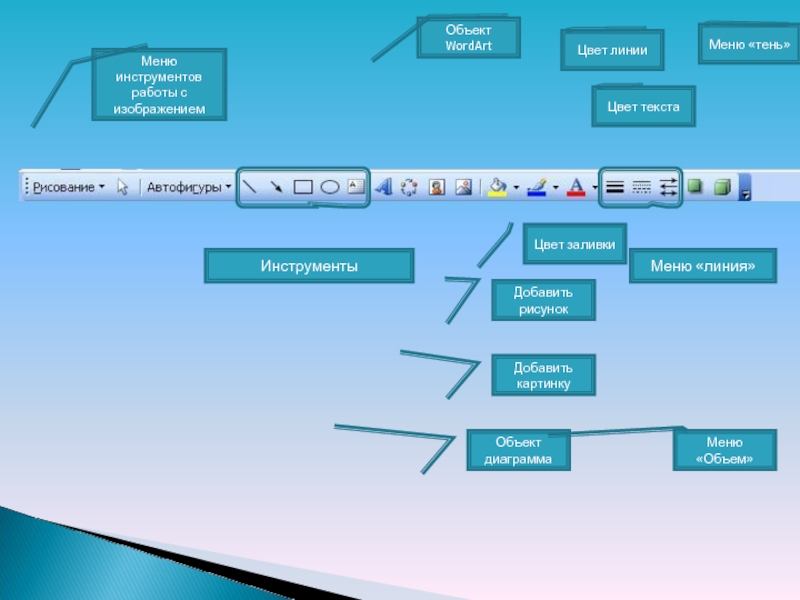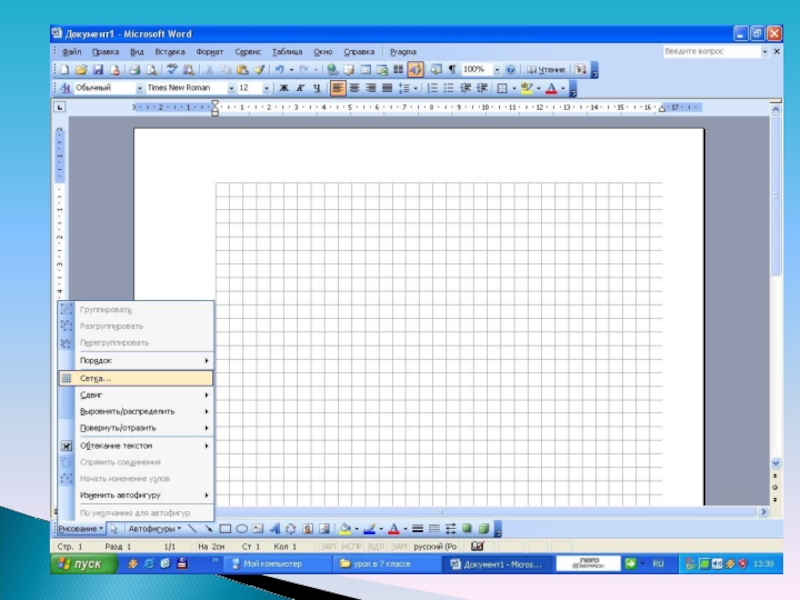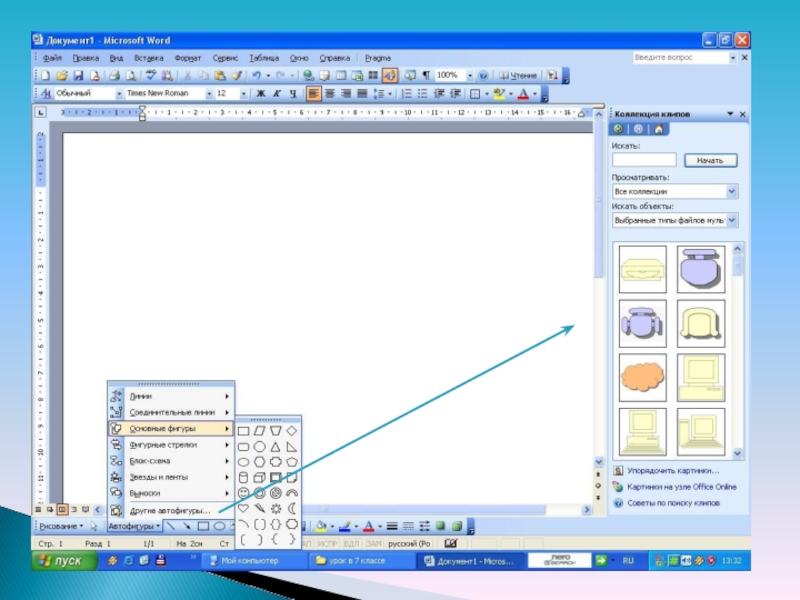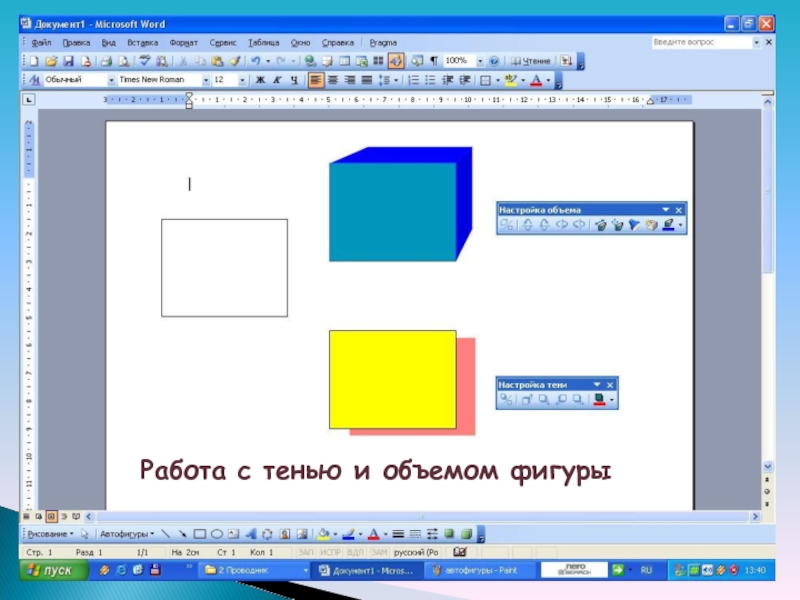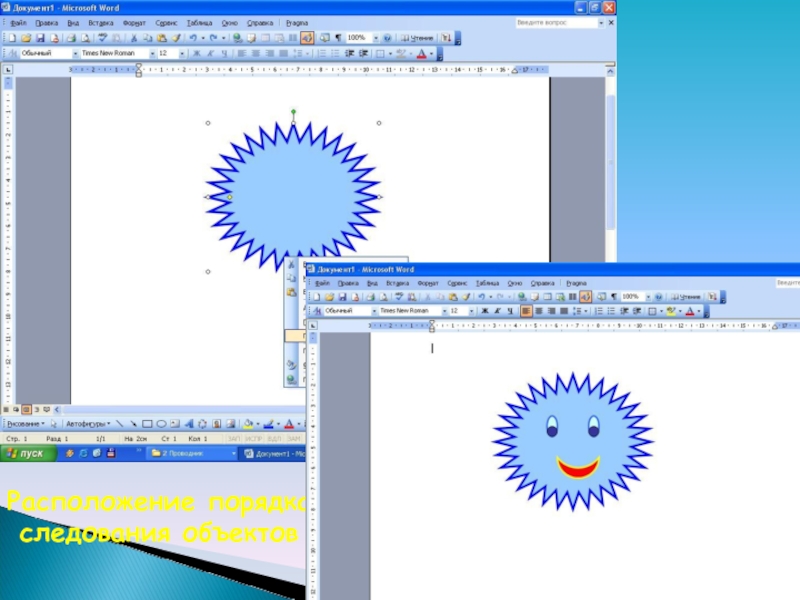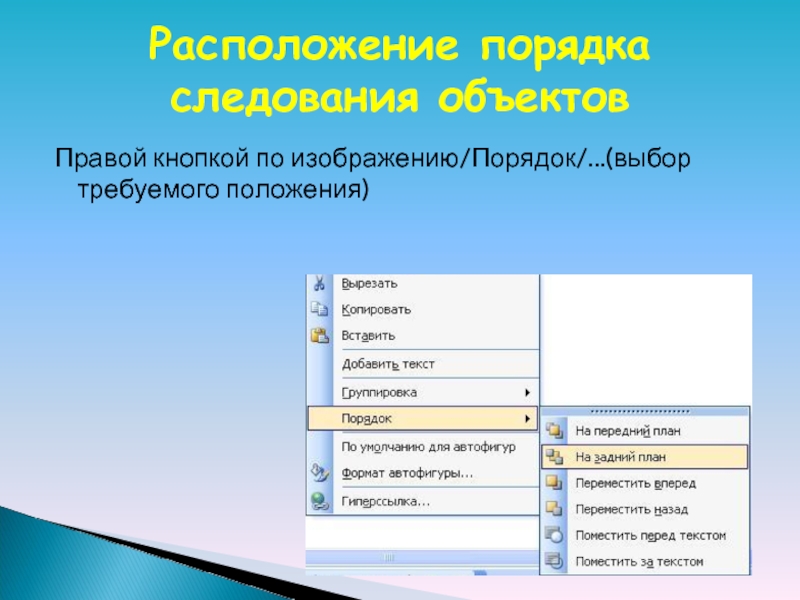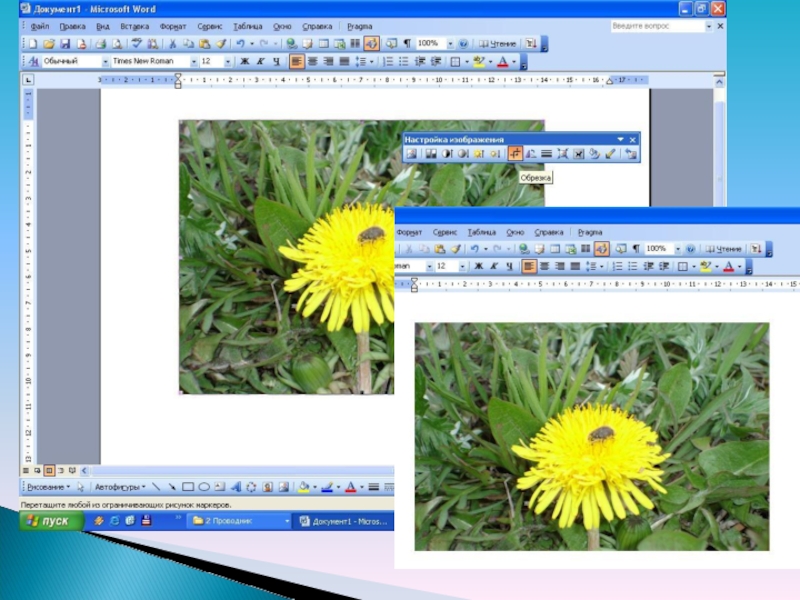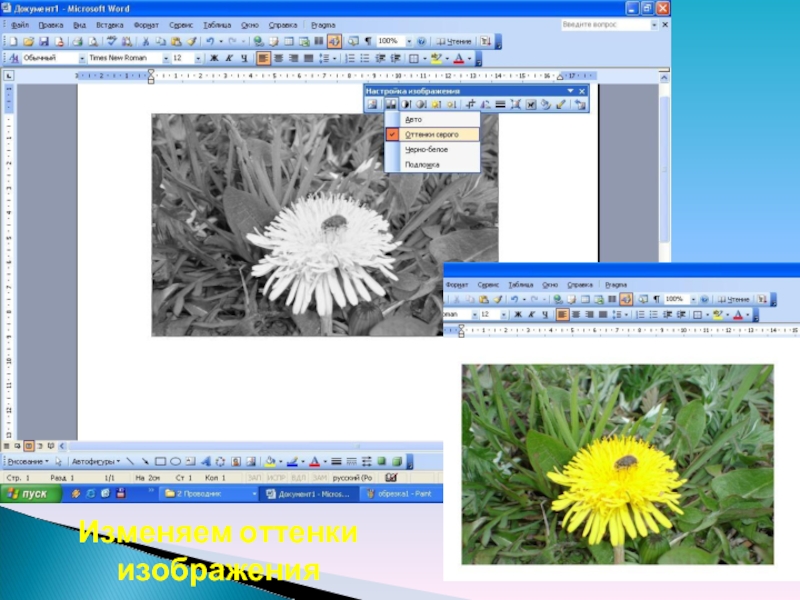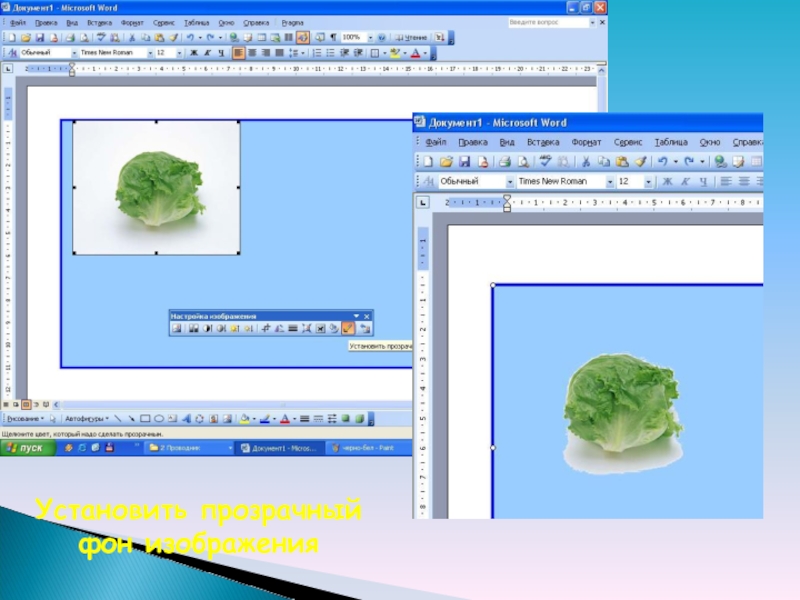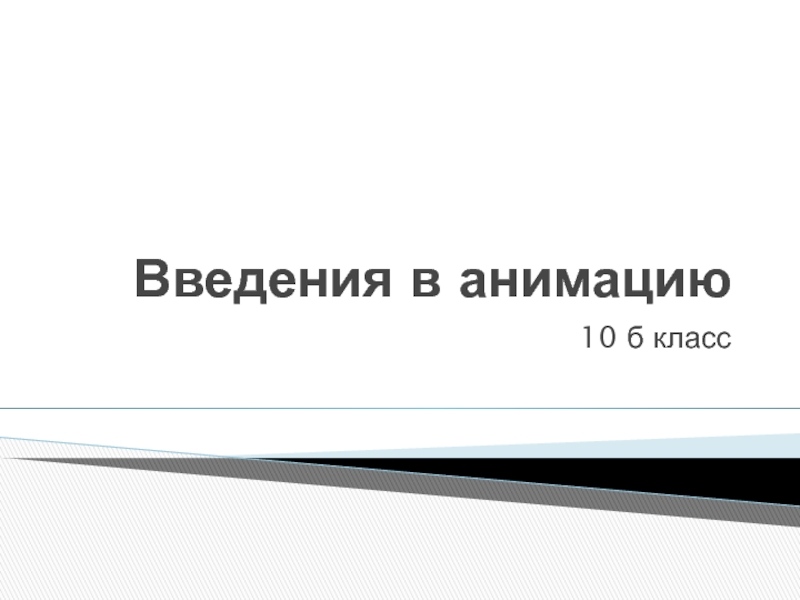Разделы презентаций
- Разное
- Английский язык
- Астрономия
- Алгебра
- Биология
- География
- Геометрия
- Детские презентации
- Информатика
- История
- Литература
- Математика
- Медицина
- Менеджмент
- Музыка
- МХК
- Немецкий язык
- ОБЖ
- Обществознание
- Окружающий мир
- Педагогика
- Русский язык
- Технология
- Физика
- Философия
- Химия
- Шаблоны, картинки для презентаций
- Экология
- Экономика
- Юриспруденция
Технология создания и редактирования изображений в векторном редакторе
Содержание
- 1. Технология создания и редактирования изображений в векторном редакторе
- 2. Области применения компьютерной графики
- 3. Слайд 3
- 4. Разнообразные методы для работы с объектами (создание,
- 5. ПреимуществаНедостаткиГрафические файлы векторного типа имеют относительно небольшие
- 6. Настройка панели «Рисование»
- 7. Вид/Панель инструментов/Рисование (поставить флажок, если нет)Настройка инструментов векторного редактора
- 8. Меню инструментов работы с изображениемИнструменты Объект WordArt
- 9. Слайд 9
- 10. Слайд 10
- 11. Вызов меню формата автофигурыНажми правую кнопку мыши
- 12. Работа с тенью и объемом фигуры
- 13. Расположение порядка следования объектов
- 14. Правой кнопкой по изображению/Порядок/…(выбор требуемого положения)Расположение порядка следования объектов
- 15. Вызов меню настройки изображенияНажми правую кнопку мышиФормат
- 16. Слайд 16
- 17. Изменяем оттенки изображения
- 18. Установить прозрачный фон изображения
- 19. Примеры изображений
- 20. Желаю успехов!
- 21. Скачать презентанцию
Области применения компьютерной графики
Слайды и текст этой презентации
Слайд 1
Потапова Ирина Александровна
учитель информатики МОУ гимназии № 15
Советского района
г.Волгограда
Слайд 4Разнообразные методы для работы с объектами (создание, удаление, перемещение, масштабирование,
зеркальное отражение)
Формирование заливок, содержащих большое количество цветов
Средства для упорядочения, объединения,
пересечения объектовБольшой набор графических эффектов (объем, перетекание, обрезка)
Работа с текстом
Слайд 5Преимущества
Недостатки
Графические файлы векторного типа имеют относительно небольшие размеры
Векторные изображения легко
масштабируются без потери качества
Не позволяет получать изображения фотографического качества
Векторные изображения
иногда не печатаются или выглядят на бумаге не так, как хотелось бы.Слайд 7Вид/Панель инструментов/Рисование (поставить флажок, если нет)
Настройка инструментов векторного редактора
Слайд 8Меню инструментов работы с изображением
Инструменты
Объект WordArt
Объект диаграмма
Добавить
картинку
Добавить рисунок
Цвет заливки
Цвет линии
Цвет текста
Меню «линия»
Меню «тень»
Меню «Объем»
Слайд 14Правой кнопкой по изображению/Порядок/…(выбор требуемого положения)
Расположение порядка следования объектов
Слайд 15Вызов меню настройки изображения
Нажми правую кнопку мыши
Формат фигуры
Меню «изображение»
контрастность
яркость
обрезка
Поворот изображения
Тип
линии - контура
сжатие изображения
Меню «обтекание текстом»
Добавление рисунка
Установить прозрачный цвет
Теги